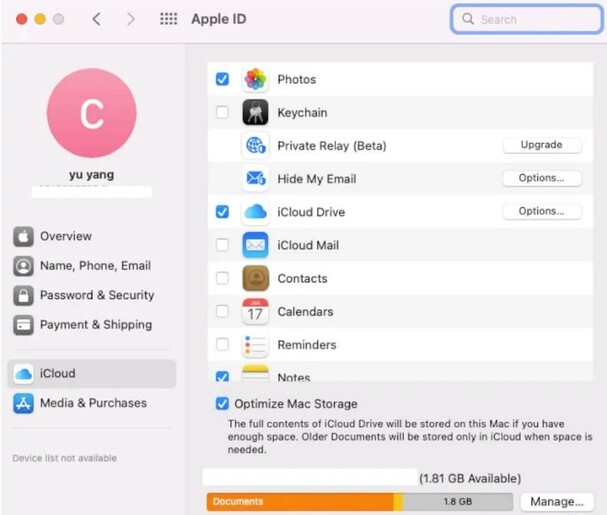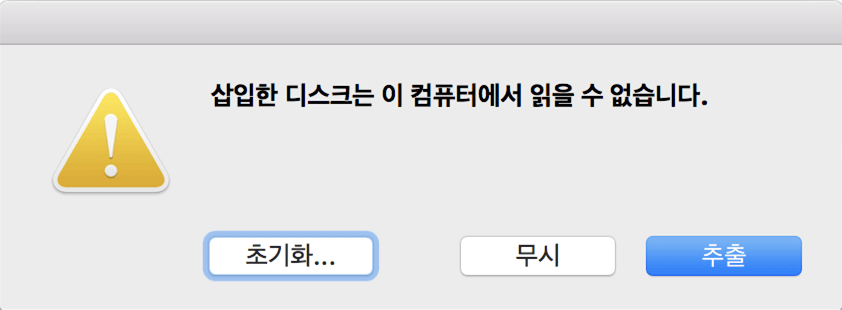[2026] 컴알못을 위한 맥 휴지통 복구하는 법
질문: 비워진 휴지통에서 삭제된 파일 복구하기"
"아, 기분이 아주 좋지 않아요. 실수로 내 Mac에서 친구의 프로젝트를 삭제하고 휴지통까지 비워버려서 파일을 복구하는데 어떤 소프트웨어를 사용해야 할지 고민이에요."
-쿼라에서 온 Mac에서 휴지통을 비운 후 삭제된 파일 복구
Mac 사용자는 macOS 휴지통에 대해 알고 있어야 합니다. 삭제된 파일을 보관하는 환상적인 폴더입니다. 중요한 문서를 실수로 삭제한 경우 휴지통에서 해당 문서를 복구할 수 있습니다. 그러나 그동안 휴지통을 비워버리면 무엇을 할 수 있을까요? 이 기사에서는 Mac에서 휴지통을 복구하는 방법에 대해 알아봅니다. 이 기사를 읽은 후 맥 휴지통 복구 할 수 있습니다.

Part 1. 맥북 휴지통 복원할 수 있습니까?
그래서 Mac에서 삭제된 파일을 되찾을 수 있나요? 간단한 대답은 "예"입니다. 휴지통을 비워도 Mac에서 삭제된 파일을 효과적으로 복구할 수 있습니다. 파일이 지워지면 OS가 해당 공간을 사용하기 위해 액세스할 수 있음을 나타냅니다. 해당 공간이 새 데이터로 저장될 것으로 예상되는 경우 이전 파일을 덮어쓰지만 파일은 여전히 디바이스에 존재합니다.
이것을 잘 명심하세요. 지워진 데이터가 처음에 저장되었던 장치를 사용하지 않을수록 Mac에서 삭제된 휴지통을 복구할 가능성을 높일 겁니다. 이 경우는 내부 하드 드라이브입니다. 따라서 가장 좋은 옵션은 데이터 복구가 다 마칠 때까지 PC에서 다양한 활동을 제한하는 것입니다.
Mac의 최신 버전 업데이트
최신 OS 모델에는 30일 후에 휴지통에서 파일을 자동으로 지우는 옵션이 있습니다. macOS High Sierra, macOS Mojave, macOS Catalina, macOS Big Sur에서 해당 옵션을 찾을 수 있습니다.
이렇게 하면 몇 번의 클릭으로 완전히 복구할 수 있는 필요한 문서를 휴지통에서 되찾을 가능성이 줄어듭니다. 여전히 파일을 되찾을 수 없다면 Mac에서 비운 휴지통에서 지워진 휴지통 복구하는 특정 소프트웨어를 사용하여야 합니다.
Part 2. 4DDiG를 사용하여 mac 휴지통 복구하는 방법 [권장]
Tenorshare 4DDiG Mac Data Recovery 는 Mac 하드 드라이브에서 사진, 녹음, 문서 및 기타 파일을 포함한 모든 종류의 파일을 복구할 수 있는 전문적이면서도 간단한 소프트웨어입니다. 이 소프트웨어를 사용하여 Mac에서 비워진 휴지통을 복구할 수 있습니다.
이 Mac 복구 소프트웨어는 휴지통을 비운 후 또는 OS 업데이트, 바이러스 공격, 우발적 삭제 등으로 인한 모든 Mac 하드 드라이브 및 USB, SD 카드, 디지털 카메라 등을 포함한 기타 Mac 기반 저장 장치에서 파일을 복구하는 기능을 제공합니다.
여기서 자세한 방법을 확인하고 4DDIG로 Mac 휴지통 복구를 수행하는 방법을 알아보세요.
- 위치 선택하기
- 스캔 및 미리보기
- Mac 파일 복구하기
- 이제 외장 하드 드라이브에서 지워진 모든 파일이 복구되었을 겁니다.
4DDiG-Mac을 설치한 후 소프트웨어를 열고 하드 드라이브와 같은 대상을 선택하여 Mac 데이터 복구를 시작합니다. 이 시점에서 "스캔" 버튼을 클릭하여 지워진 모든 문서를 찾으세요.

지워진 모든 파일을 스캔하려면 상당한 시간이 걸립니다. 스캔 결과 후 원하는 파일 형식을 선택하여 자세한 내용을 볼 수 있습니다.

"복구" 버튼을 누르고 검색된 파일을 저장할 위치를 선택합니다. 복구된 파일을 분실한 위치에 저장하도록 규정되어 있지 않습니다. 그렇게 하면 영구적으로 데이터/파일에 손실이 발생할 수 있습니다.

비디오 튜토리얼: Mac에서 휴지통을 비운 후 파일을 복구하는 방법
Part 3. Mac에서 소프트웨어 없이 삭제된 파일을 복구하는 방법
복구 소프트웨어를 사용하지 않고 비워진 휴지통에서 지워진 파일을 복구하는 방법은 하나뿐입니다. 컴퓨터에서 영구적으로 지워지기 전에 수행한 백업에서 없어진 파일을 가져와야 합니다.
Apple 사용자는 Time Machine으로 알려진 내장 백업 소스를 사용하여 데이터를 지속적으로 저장해야 합니다. 이는 해당 백업의 가치를 실수로 지운 파일을 복구하여 보여줄 수 있는 이상적인 기회입니다. 이 방법을 사용하면 비어 있는 휴지통을 무료로 Mac에서 복구할 수 있습니다.
- Mac에서 Time Machine 열기
- 문서 찾기
- 원하는 파일을 초기 위치에서 찾기
- 되찾아야 하는 파일 선택하기
Mac의 메뉴 표시줄에 있는 시계를 눌러 Time Machine으로 이동할 수 있습니다. 마찬가지로 Time Machine을 제어할 수 있는 터미널 응용 프로그램을 사용할 수 있습니다. 터미널을 활용하면 여러 PC를 관리하고 Time Machine이 과거에 수행한 백업에 대한 다양한 데이터를 얻을 수 있습니다.
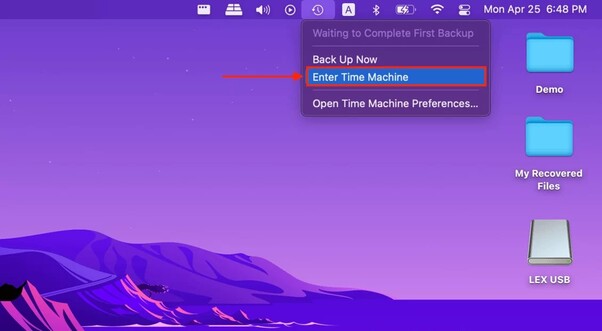
Time Machine으로 문서 복구를 수행하려면 Mac을 백업하는 데 사용하는 미디어가 연결되어 있고 켜져 있어야 합니다. Time Machine을 열면 파일로 만들어진 백업을 탐색하고 싶을 겁니다.
삭제된 날짜 전에 수행한 백업에서 지워진 모든 파일을 찾습니다.
언급된 파일을 추적한 후 "복구"를 클릭하여 하드 드라이브로 다시 되돌립니다. 이렇게 하면 휴지통에서 파일을 복구할 수 있습니다.
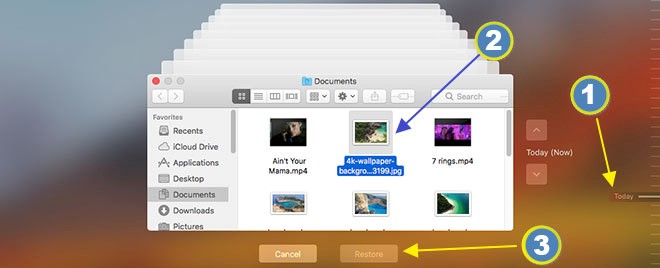
Part 4. Mac의 빈 휴지통 복구에 대한 FAQ
1. Mac에서 휴지통을 비워야 합니까?
Mac의 가장 좋은 아이디어는 휴지통이었습니다. 파일을 바로 지우는 대신 휴지통에 넣으면 다시 꺼내거나 영구적으로 지울 때까지 그대로 남아 있습니다. 휴지통 비우기는 급하게 할 필요가 없습니다. 휴지통을 비우는 것은 매우 최근에 몇 개의 큰 파일을 휴지통에 버리고 모든 문서를 휴지통에서 지우지 않고 디스크 저장소를 복구해야 한다고 상상해 보세요. 파일을 선택하고 "Control"이나 마우스 오른쪽 버튼으로 클릭하고 "삭제"를 선택하세요. 마찬가지로 Command + Option + Delete를 사용하세요.
휴지통을 청소하고 싶은 주된 충동은 사용하고 있는 디스크 저장소를 복구해야 하는 경우입니다. 언제든지 즉시 할 수 있지만 macOS 10.12 Sierra 및 이후 버전에서는 휴지통에 30일 동안 보관된 항목을 Mac에서 자동으로 삭제하도록 할 수 있습니다.
2. Mac에서 휴지통을 비우면 데이터가 사라집니까?
Mac의 휴지통은 Windows PC의 휴지통과 동일하게 작동하며 지워진 파일과 데이터를 보관할 수 있는 작은 공간을 제공합니다. 의도하지 않고 중요한 문서를 지운 경우 문제없이 휴지통에서 다시 가져올 수 있습니다. 그러나 일반적으로 휴지통을 비운 경우 지워진 파일을 복구하기가 쉽지 않습니다. 하지만 macOS의 휴지통에서 지워진 파일을 복구할 수 있나요? 적한 대답은 YES입니다.
3. 휴지통 비우기와 바로 지우기의 차이점은 무엇입니까?
Mac에서 파일을 지우면 파일이 먼저 "휴지통"으로 이동합니다. 이를 통해 필요할 때마다 지워진 데이터를 다시 복구할 수 있습니다. 휴지통 비우면 파일이 지워지고 macOS에서 제어되지 않습니다.
휴지통을 비운 후에도 새 파일이 덮어쓰지 않는 한 지워진 파일은 Mac의 하드 드라이브에서 가려진 상태로 유지됩니다. 그래서 지워진 Mac 파일을 복구해야 하는 경우 PC를 사용하지 않는 것이 좋습니다. 마찬가지로 휴지통을 비운 직후 복구 프로세스를 시작해야 합니다.
결론:
Mac에서 파일이 의도치 않게 지워진 것을 발견하면 신속하게 휴지통으로 이동하여 파일을 복구해야 합니다. 휴지통이 비워졌는데 백업이 없는 것이 끔찍하나요? 걱정할 필요가 없습니다! Tenorshare 4DDiG Mac 데이터 복구 소프트웨어를 다운로드하여 Mac에서 비워진 휴지통을 복구하세요. 잃어버린 모든 것를 복원하고 USB, SD 카드 또는 디지털 카메라에서 데이터를 복구할 수 있게 해줍니다.